
芦笋录屏电脑版是一款功能强大、易于使用的屏幕录制软件,用于捕捉您的电脑屏幕、麦克风声音、摄像头视频以及系统声音。 芦笋录屏可以轻松地录制您的游戏过程、演示文稿、视频课程、网络直播以及其它种类的内容。
在录制屏幕时,芦笋录屏提供了多种录制设置,包括录制区域选择、帧率、视频质量以及声音来源等。您可以根据自己的需要来选择不同的设置。同时,芦笋录屏还支持录制计时、截图等功能,让录制更加灵活。
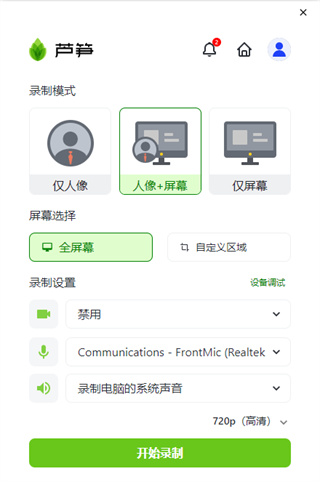
-人像 + 屏幕 + 声音同时录制,满足多样录制需求
-新增画笔功能,录制讲解更便捷
-高清全局录制
-视频录制无水印
-视频云端存储,手机、电脑、平板多端同步
1、快速录制人像、屏幕
芦笋支持同时录制人像、声音、屏幕。
自由调整画面位置大小。
美颜加持,呈现完美人像。
2、一键分享、花样互动
完成录制,一键复制链接,即可分享到任何地方。
随处观看,随时互动,在芦笋视频时间轴“帧”时评论。
1、选择录制模式,想要做真人出镜的就选择人像+屏幕;设置下要录制的区域,可以选择全屏幕,或者自定义一个区域;摄像头、麦克风及声音根据电脑配置情况选择一个合适的参数。设置完成后点击开始录制,基础版能够录制30分钟,一般情况下录制微课足够了。
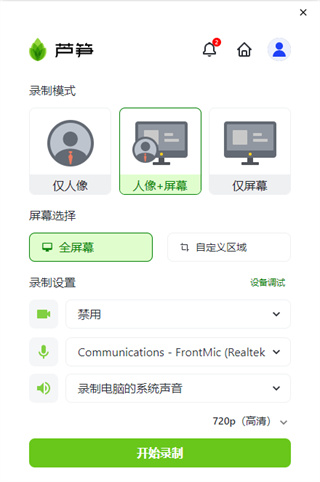
2、屏幕倒计时321后,视频录制开始,同时会出现一个控制条,可以进行停止录制、关闭摄像头、关闭声音、删除等操作。

此时,把PPT打开,可以发现头像和PPT录制在一个画面中,可以根据需要将头像移动到合适的位置。

3、结束录制后,网页中会出现录制的视频,点击视频剪辑,可以快速进入视频编辑页面,可以使用分割去除掉不需要的片段,编辑结束后点击保存。
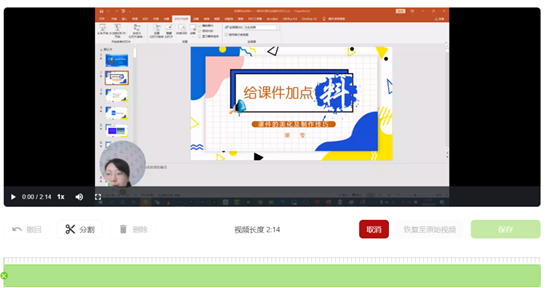
4、点击分享可以进行扫码分享或者以链接方式分享视频给好友。
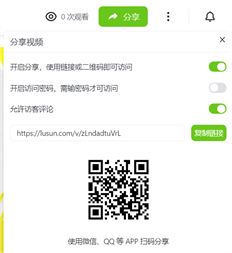
5、如果需要下载,点击分享右边的三个点按钮,在弹出的窗口中选择下载即可。
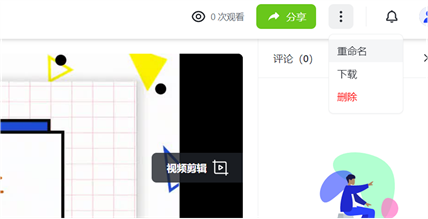
1、无需重复表达
苦于经常对不同的人、同一件事,需要重复表达同一观点。
2、信息维度更丰富
沟通中,仅靠文字、图片难以描述清楚。
3、异步沟通更高效
成员时间难协调,无需约会,即刻共享同一信息,传递更多想法。
4、信息更具表现力
文档冷冰冰,通过演示讲解录屏,传递更有表现力的视频信息。
v1.9.5版本
1、芦笋录屏支持【海报分享】视频卡~点击分享按钮,即可下载视频海报
2、新增从视频中截取封面
v1.5.6版本
1、优化录制体验,提升录制效果
热门关键词
分类列表
精品推荐